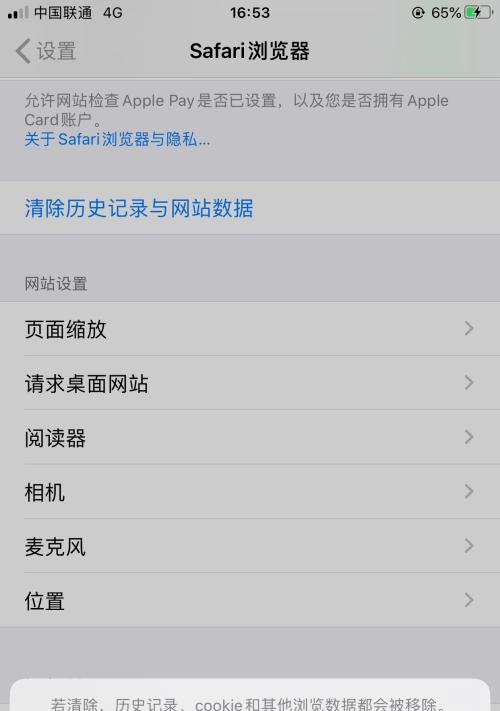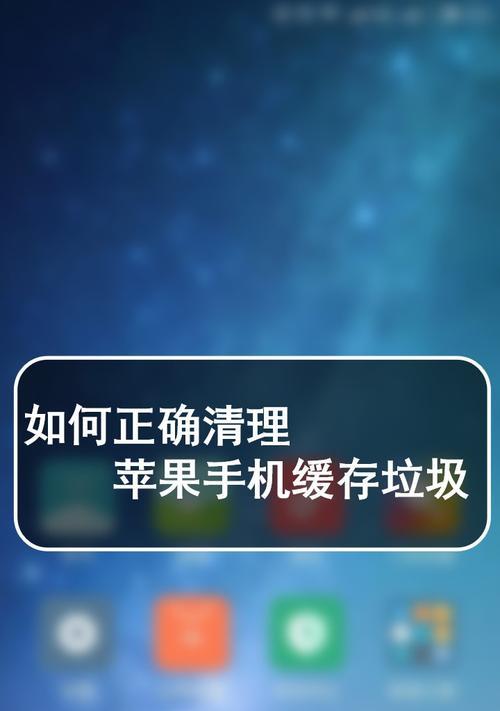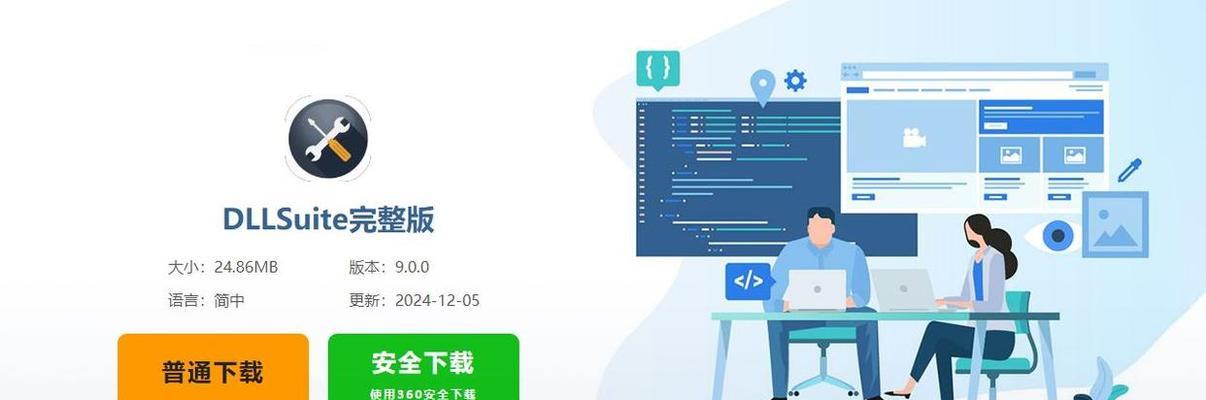随着使用时间的增长,我们的手机可能会出现卡顿、运行速度变慢等问题。这通常是由于手机内部积累了大量的缓存文件所致。本文将介绍苹果手机清除缓存的多种方法,帮助您解决这些问题,让手机焕然一新。
通过清理Safari浏览器缓存释放空间
打开“设置”,选择“Safari”,在页面底部点击“高级”,再点击“网站数据”即可查看并删除浏览器缓存文件。
利用手机自带清理工具进行清理
打开“设置”,选择“通用”,再选择“iPhone/iPad储存空间”,等待加载完成后,系统会给出建议清理的内容,并提供一键清理的选项。
清理应用程序缓存以释放空间
打开“设置”,选择“通用”,再选择“iPhone/iPad储存空间”,在列表中找到您想要清理的应用程序,并点击它,选择“卸载应用程序”或“删除相关文件”来清理缓存。
使用专业的清理软件进行清理
在AppStore中搜索并下载专业的清理软件,如“iMyFoneUmate”或“PhoneClean”,通过这些软件可以更加方便地清理苹果手机的缓存文件。
清理iMessage附件以释放空间
打开“设置”,选择“通用”,再选择“储存空间与iCloud用量”,点击“管理存储空间”,找到“信息”并点击,选择某个聊天记录并点击“查看附件”,在这里可以删除不需要的附件来释放空间。
定期清理音乐、视频等大文件
打开“设置”,选择“通用”,再选择“iPhone/iPad储存空间”,在页面中找到“音乐”、“视频”等选项,并删除不需要的文件来释放空间。
卸载不常使用的应用程序
长按手机主屏幕上的应用图标,点击“×”标志来卸载不常使用的应用程序,这样可以清除其占用的缓存文件。
清理邮件应用中的附件
打开邮件应用,找到某封邮件中的附件,在附件旁边点击“更多”按钮,选择“删除”来清除邮件附件所占用的空间。
使用iCloud优化照片储存空间
打开“设置”,选择“照片”,启用“iCloud照片”,选择“优化iPhone/iPad储存空间”来将照片存储在云端,释放本地空间。
清除通知中心的通知
打开“设置”,选择“通知”,在列表中选择某个应用程序,点击“清除”来清除该应用程序在通知中心中的通知。
关闭无用的推送通知
打开“设置”,选择“通知”,在列表中选择某个应用程序,点击“关闭推送”来关闭该应用程序的推送通知,避免占用手机资源。
清理聊天软件中的缓存
打开聊天软件,进入设置界面,找到“清理缓存”或“清理文件”选项,点击清理以释放空间。
升级iOS系统以优化手机性能
打开“设置”,选择“通用”,再选择“软件更新”,如果有新版本的iOS系统,点击“下载并安装”来升级系统以优化手机性能。
重启手机以清理内存
长按电源键,滑动关机按钮,再长按电源键开机,这样可以清理手机内部的缓存文件并释放内存空间。
恢复出厂设置以清除所有数据
打开“设置”,选择“通用”,再选择“还原”,点击“抹掉所有内容与设置”来清除手机中的所有数据,包括缓存文件。
通过本文介绍的15种方法,我们可以轻松清除苹果手机中的缓存文件,从而释放空间,提高手机运行速度,避免卡顿问题的发生。无论是简单操作还是使用专业软件,都能帮助您轻松解决手机缓存问题,让手机焕然一新。